Update 11.03.2017: Diese Woche hat sich mein HUAWEI P9 Plus auf das neue EMUI 5.0 „Betriebssystem“ aktualisiert. Damit scheinen die in diesem Beitrag beschriebenen Probleme behoben. Zu Dokumentationszwecken lasse ich den Beitrag dennoch mal stehen. Bitte beachten Sie auch die Kommentare unter dem Text.
Seit einigen Tagen bin ich im Besitz eines HUAWEI P9 Plus. Der erste Eindruck von dem Gerät erscheint äußerst positiv. Jedoch gab es bei der Einrichtung ein paar Hürden zu überwinden, wie dies wahrscheinlich bei jedem neuen Smartphone der Fall sein dürfte. Irgendetwas funktioniert am neuen Gerät immer anders als vorher.
Hinweis: Dieser Bericht steht in keinem Zusammenhang mit meiner sonstigen unternehmerischen Tätigkeit. Allerdings wollte ich die Ergebnisse meiner Suche doch kurz festhalten, um all denen zu helfen, die die gleichen Probleme haben und über Google oder andere Suchmaschinen auf diesen Beitrag gestoßen sind. Nachtrag 29.05.2017: Es nützt daher auch nichts, mir Mails zu schreiben und mich um weitere Hilfestellung zu bitten, da ich diese Fragen in der Regel nicht beantworten kann.
Unter anderem hatte ich das Problem, dass das Gerät beim Anschließen per USB-Kabel an einem PC (Windows 7) die Ordner nicht erkannt wurden. Das Gerät wird zwar mit der Bezeichnung „VIE-L09“ als Laufwerk angezeigt, enthält beim Anklicken aber keine Inhalte. Ebenso wurde auch das Gerät durch den Windows Media Player nicht als Mediengerät erkannt.
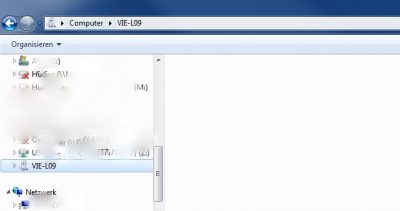
Die mitgelieferte Software HiSuite, die beim ersten Anschließen des USB automatisch erkannt wird, bietet zwar einige Möglichkeiten auf das Huawei P9 zuzugreifen, allerdings ist Hochladen von Musiktiteln nicht möglich.
Nach einigem Googeln, Herumprobieren und viel Zufall bin ich auf folgende Lösung / Trick gestoßen:
Ergänzende Anmerkung: Ich bitte um Verständnis, dass ich für diese Prozedur keinerlei Gewähr, Verantwortung oder Haftung übernehmen kann. Jede/r ist für sein/ihr eigenes Gerät selbst verantwortlich und muss für sich selbst entscheiden, ob er/sie die beschriebene Vorgehensweise anwenden will.unächst muss am Gerät der Entwicklermodus aktiviert werden. Wie das funktioniert wird in diesem Beitrag beschrieben. Hinweis: Der Umgang im Entwicklermodus bedarf großer Vorsicht, da bei aktiviertem Zustand die Gerätekonfiguration verändert und auch das Gerät beschädigt werden kann. Das wird aber auch in dem Artikel beschrieben. Bitte sorgfältig durchlesen.
Danach bin ich wie folgt weiter vorgegangen:
Gerät über USB am Windows-PC anschließen, dann am Gerät den Menüpünkt „Einstellungen“ aufrufen (soweit nicht vom vorherigen Vorgang bereits aufgerufen). Im Untermenü „Entwickleroptionen“ (2. Menüpunkt von unten) Entwickleroptionen aktivieren. Im gleichen Menü ganz weit unten ist nun ein Menüpunkt „USB-Konfiguration auswählen“ angezeigt. Diesen anklicken.
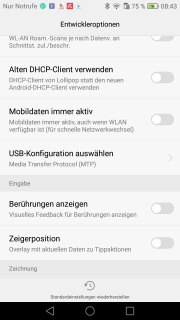
Man gelangt in ein Untermenü: Standardmäßig war bei mir die Position „Media Transfer Protocol (MTP)“ aktiviert. Ich wechsele auf eine beliebige andere Position, warte bis der PC dies mit einem akustischen Signal bestätigt, gehe dann gleich wieder zurück in die ursprüngliche Positon MTP – warten bis PC akustisch bestätigt.
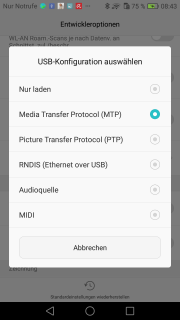
Danach sollten die Laufwerke sowohl im Windows Explorer angezeigt als auch das Gerät als Mediengerät im Windows Media Player erkannt werden.
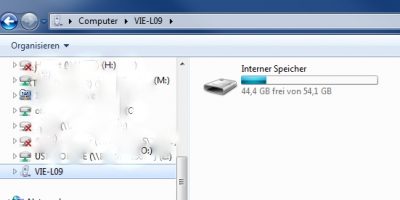
Danach unbedingt den Entwicklermodus gleich wieder deaktivieren, wie in diesem Beitrag beschrieben. Solange das Gerät am USB angeschlossen bleibt, bleiben bei mir auch die Verbindungen erhalten, auch bei inzwischen ausgeschaltetem Entwicklermodus.
Tipp: Besuchen Sie doch auch meinen Blog. Aktuell mit diesen Themen:

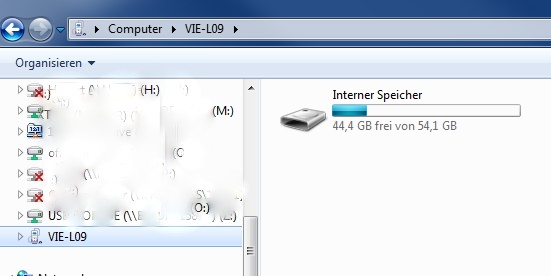
P9 Lite , eine komplizierte Sache
Wie kann ich vom P9 über die USB-Buchse z.B. Fotos laden.Auf und von SD-Karte.Ohne Hisuite.
ich habe ein Huawei Honor 6 mit android 4.2.2 und EMUI 3.0 bzw am PC die aktuelle HiSuite 5.0.2.300 OVE
leider kann ich trotz Aktivierung des Entwicklermodus und der USB -Debugging keinen Zugriff per PC auf das Handy herstellen – ich sehe leider auch nicht die Option für MEdia Transfer Protokoll (MTP). das fehlt leider komplett.
Was kann ich machen?
ich verwende generell gesehen auch das HUAWEI original USB Kabel.
danke und VG
Wolfgang
Update: Diese Woche hat sich mein P9 Plus auf das neue EMUI 5.0 „Betriebssystem“ aktualisiert. Damit scheinen meine in diesem Beitrag beschriebenen Probleme behoben. Beim Verbinden per USB fragt das Gerät, ob es die Verbindung zulassen soll. Nach Bestätigung weerden dann alle Ordner im Explorer sauber angezeigt.
Auch ansonsten hat sich an der Oberfläche einiges geändert.
ich habe die probleme mit meinem p8 lite.
und mein nettes handy geht nur aus dem nur laden nicht raus.
und es kommt keine bestätigungs ton.
Echt super! Vielen Dank! Jetzt habe ich nur ein anderes Problem! :-( Und zwar, kann es sein, wenn man den Entwicklermodus aktiv lässt dass das Gerät noch ner zeit in der Galerie keine Bilder bzw. Videos wiedergibt? ( kommt die Meldung: 1. keine Miniaturansicht bzw. 2. Video kann nicht abgespielt werden) Habe aus diesen grund heute mein P9 Lite das zweite mal Einschicken lassen. PS: An den SD-Karten liegt das Problem nicht habe mittlerweile schon 4 verschiedene getestet. Falls jemand hierfür eine Lösung barat hätte, wäre ich sehr sehr Dankbar! MFG Michael
Vielen Dank für die Lösung!
Danke für die Infos hier.
Mir hat der Tip von Michael Heinrich geholfen.
Die anderen Tip nutzten mir nichts, weil die entsprechenden Menü-Einträge auf meinem Huawei p9 lite so nicht vorhanden sind.
Offenbar muss einen usb-debuggung modus geben, aber in den Einstellungen finde ich einen diesbezüglichen Eintrag nicht.
Die Lösung lag so nah. Dankeschön!!!
DANKE für beide Tipps – beide methoden haben super funktioniert zum Überspielen von Fotos und Videos!
Für mich als Neu- Einsteigerin mit einem Huawei p9 lite (satt Samsung, wie in den letzten Jahren) sind die Hinweise anderer Nutzer unglaublich wertvoll!
Ganz herzlichen Dank für diesen Tipp, den ich schon fast als Hack bezeichnen würde. Meine Tochter ist glücklich. :)
Vielen Dank für den Tipp – hätte ich nur die Kommentare schon gelesen. Nun habe ich ein Problem: Der Artikel, in dem das Aktivieren des Entwicklermodus beschrieben ist, beschreibt nicht das DEaktivieren ?!? Oder? hab ich was übersehen?
Vielen vielen Dank für den Tip….. :-)
Super Hinweis.
Vielen Dank….
Nach einem langen Abend am PC endlich eine einfache Lösung gefunden.
Danke vielmals für den Tip.
Hallo!,
ich habe auch ein riesiges Problem mit meinem Huawei P9 lite, wenn ich dieses mit dem PC verbinden will.
Ich habe eine super Lösung:
Benutzt einfach die Software „MyPhoneExplorer“. Damit könnte ihr das Handy über WLAN oder Bluethooth verbinden. Das ist total easy und man kann mit dem Explorer auch viele andere Dinge machen…
Es geht auch viel, viel einfacher. Hatte das gleiche Problem und bin durch Zufall auf die Lösung gekommen. Wenn das P9 via USB Kabel am PC angeschlossen ist, oben am P9 die Informationsleiste öffnen. Dann erscheint „USB angeschlossen“. Außerdem zwei Optionen, die man betätigen kann, nämlich „Fotos“ oder „Dateien“. Einfach „Dateien“ drücken und schon ist das gesamte P9 im Explorer des PC sichtbar.
Stimmt. Funktioniert. Danke für den Tipp.
Danke auch für diese Info. Wir geplagten Nutzer müssen zusammenhalten. *gg*
Danke für den Tipp, hat geklappt und ich bin megafroh!!!!
Super, vielen Dank!!!